Textlisten bearbeiten und filtern
Textlisten bearbeiten
- Doppelklicken Sie auf die Textliste im KOMPONENTEN-Bereich, um die zugehörige Textlisten-Editorengruppe im Editorenbereich zu öffnen.Die Editorengruppe enthält 2 Editoren: den Editor 'Textliste', mit dem Sie Textlisteneinträge hinzufügen und bearbeiten und den Editor 'Ressourcen', in dem Sie die Übersetzungen der Textlisteneinträge eingeben (siehe "Textlisten übersetzen").
- Öffnen Sie den Editor 'Textliste'.Jeder Eintrag in der Textliste besteht aus der Zeichenfolge, einem Start- und Endwert sowie einem zu schreibenden Wert. Die Start- und Endwerte definieren den Wertebereich, der zur Laufzeit als Auswahlkriterium für den Textlisteneintrag dient. Das bedeutet, wenn der Wert der Variablen (HMI-Tag), die mit der Textlistendynamik verknüpft ist, innerhalb des angegebenen Wertebereichs liegt, wird der zugehörige Text in der Visualisierung angezeigt. Der Schreibwert gibt den Wert an, der zur Laufzeit in die mit der Textlistendynamik verknüpften Variable (HMI-Tag) geschrieben wird, wenn der Text vom Anwender ausgewählt wird.Um zu verhindern, dass in der Visualisierung ein leeres Element angezeigt wird, wenn der Wert der Variablen nicht in einem der definierten Wertebereiche liegt, können Sie in der ersten (grau hinterlegten) Zeile der Tabelle einen Standardtext eingeben (Start- und Endwert für den Standardtext sind gesperrt). Um zur Laufzeit einen bestimmten Wert in die verknüpfte Variable zu schreiben, wenn der Variablenwert nicht in einem der definierten Wertebereiche liegt oder wenn der Standardtext vom Anwender ausgewählt wird, können Sie in der Spalte 'Wert schreiben' einen Wert eingeben.
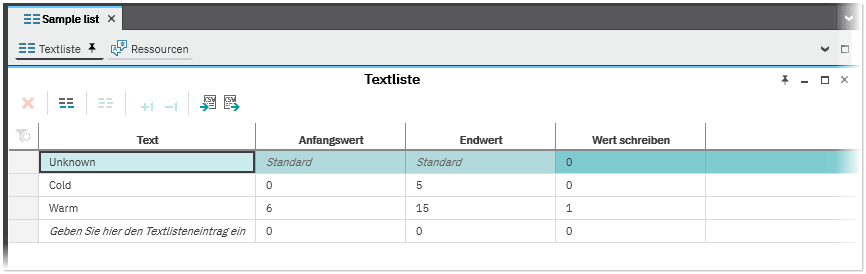
- Fügen Sie am Ende der Liste einen Textlisteneintrag hinzu, indem Sie in der Symbolleiste auf die Schaltfläche
 klicken. Alternativ klicken Sie mit der linken Maustaste in das leere Eingabefeld 'Geben Sie hier ...', geben die Zeichenfolge ein und bestätigen mit <Eingabe> oder verwenden Sie den Kontextmenübefehl 'Textlisteneintrag erzeugen'. Um einen neuen Textlisteneintrag zwischen bestehenden Einträgen einzufügen, markieren Sie die Tabellenzeilen, zwischen denen Sie einen neuen Eintrag einfügen möchten, und klicken Sie dann auf die Schaltfläche
klicken. Alternativ klicken Sie mit der linken Maustaste in das leere Eingabefeld 'Geben Sie hier ...', geben die Zeichenfolge ein und bestätigen mit <Eingabe> oder verwenden Sie den Kontextmenübefehl 'Textlisteneintrag erzeugen'. Um einen neuen Textlisteneintrag zwischen bestehenden Einträgen einzufügen, markieren Sie die Tabellenzeilen, zwischen denen Sie einen neuen Eintrag einfügen möchten, und klicken Sie dann auf die Schaltfläche  in der Symbolleiste.Beim Einfügen neuer Einträge gilt Folgendes:(Um einen Textlisteneintrag zu löschen, markieren Sie die Tabellenzeile und drücken <Entf> oder klicken auf die Schaltfläche 'Löschen' in der Symbolleiste.)
in der Symbolleiste.Beim Einfügen neuer Einträge gilt Folgendes:(Um einen Textlisteneintrag zu löschen, markieren Sie die Tabellenzeile und drücken <Entf> oder klicken auf die Schaltfläche 'Löschen' in der Symbolleiste.)- Die Start-, End- und Schreibwerte werden automatisch ausgewählt, wobei die vorhandenen Werte berücksichtigt werden.
- Wird eine aufeinander folgende Reihe von Werten erkannt, wird die Reihe fortgesetzt, andernfalls wird sie um 1 inkrementiert.
- Der 'Textliste'-Editor unterstützt grundlegende Bearbeitungsoperationen wie Kopieren, Einfügen und Ausschneiden von Einträgen.
- Geben Sie in der Spalte 'Text' den Text ein, der zur Laufzeit in der Visualisierung angezeigt werden soll.
- Geben Sie in den Spalten 'Startwert' und 'Endwert' den Start- und Endwert ein (nur ganzzahlige Werte sind erlaubt).
Sie können die Wertebereiche (Anfangs-, End- und Schreibwert) eines oder mehrerer Listeneinträge mit der SchaltflächeHinweis
Die Wertebereiche der Textlisteneinträge dürfen sich nicht überschneiden. Überschneidende Werte werden als Fehler angezeigt. oder
oder  in der Symbolleiste um 1 erhöhen oder verringern.
in der Symbolleiste um 1 erhöhen oder verringern. - Geben Sie in der Spalte 'Wert schreiben' den Wert (Ganzzahl) ein, der zur Laufzeit in die Variable geschrieben wird, wenn der Anwender den Text auswählt.
- Optional: Geben Sie einen Standardtext und einen zu schreibenden Wert in der ersten Zeile der Tabelle ein. Der Standardtext wird in der Visualisierung angezeigt, wenn der Wert, der mit der Textlistendynamik verbundenen Variablen in keinem Wertebereich liegt. Der zu schreibende Wert wird zur Laufzeit in die verknüpfte Variable geschrieben, wenn der Variablenwert nicht in einem der definierten Wertebereiche liegt oder wenn der Standardtext vom Anwender ausgewählt wird.
Sie können jetzt Ihre Textliste über die Dynamik 'Textliste' einem HMI-Objekt zuweisen und einen bestimmten Textlisteneintrag in Abhängigkeit vom Wert einer verknüpften Integer-Variablen anzeigen (siehe hierzu "Textlisten dynamisch machen").
Textlisten filtern
Sie können die Einträge in der Textliste nach ihren Eigenschaften oder nach Text filtern. Um die Einträge nach ihren Eigenschaften zu filtern, klicken Sie auf das Symbol  neben dem Suchfeld oben rechts in der Tabelle und markieren Sie die entsprechenden Eigenschaften, um den zugehörigen Filter zu aktivieren. Der aktivierte Filter wird durch ein umrahmtes Filtersymbol und das Symbol
neben dem Suchfeld oben rechts in der Tabelle und markieren Sie die entsprechenden Eigenschaften, um den zugehörigen Filter zu aktivieren. Der aktivierte Filter wird durch ein umrahmtes Filtersymbol und das Symbol  oben links in der Tabelle angezeigt. Klicken Sie zum Deaktivieren des Filters erneut auf das Filtersymbol und deaktivieren Sie die gewünschten Eigenschaften.
oben links in der Tabelle angezeigt. Klicken Sie zum Deaktivieren des Filters erneut auf das Filtersymbol und deaktivieren Sie die gewünschten Eigenschaften.
Um die Einträge nach Text zu filtern, geben Sie den Suchtext in das Suchen-Feld oben rechts in der Tabelle ein. Die Suche erfolgt in allen Texten in der Tabelle. Um die Suche zu deaktivieren, klicken Sie auf das Symbol  rechts neben dem Suchen-Feld.
rechts neben dem Suchen-Feld.
| Hinweis
Die Eingabe im Feld 'Suche' ist auf 50 Zeichen begrenzt. |